Интеграция Calltouch с Google Ads
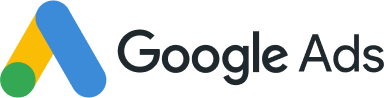
Для чего нужна интеграция с Google Ads?
Данная интеграция предназначена для передачи количества переходов, суммы расходов, а также других параметров размещений из сервиса Google Ads (Google Adwords), в личный кабинет Calltouch. В результате интеграции вы получите отчеты с подробной детализацией вплоть до ключевых слов и объявлений от показов до сделок и выручки.
Анализируйте все метрики Calltouch:
- цели;
- звонки;
- заявки;
- лиды;
- сделки
в привязке к расходам по каждой кампании с детализацией до ключевого слова и объявления.
Данные площадки Google Ads (Google Adwords) будут отображаться в отчете Все источники: Данные площадок ROI и в специальном отчете Google Ads.
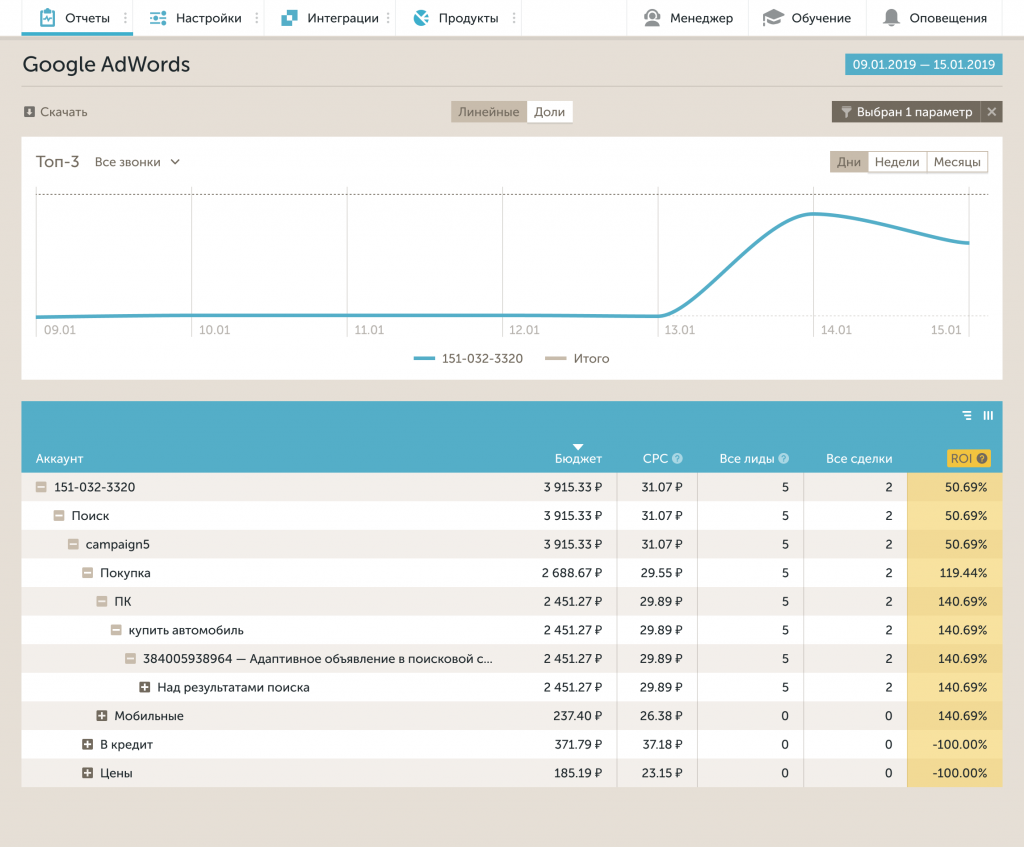
Отчет позволяет быстро оценить эффективность контекстной рекламы Google в целом и отдачу от каждого параметра площадки:
-
ключевых фраз,
-
блоков показа,
-
типов размещения,
-
устройств и т.д.
Данные подгружаются 1 раз в сутки.
Как настроить интеграцию Google Ads с личным кабинетом Calltouch?
Для Настройки интеграции с Google Ads (Google Adwords) не нужно привлекать специалистов. Интеграция проводится в 2 клика.
1. В личном кабинете Calltouch перейдите в верхнем меню в пункт Интеграции - Google Ads (Google Adwords)
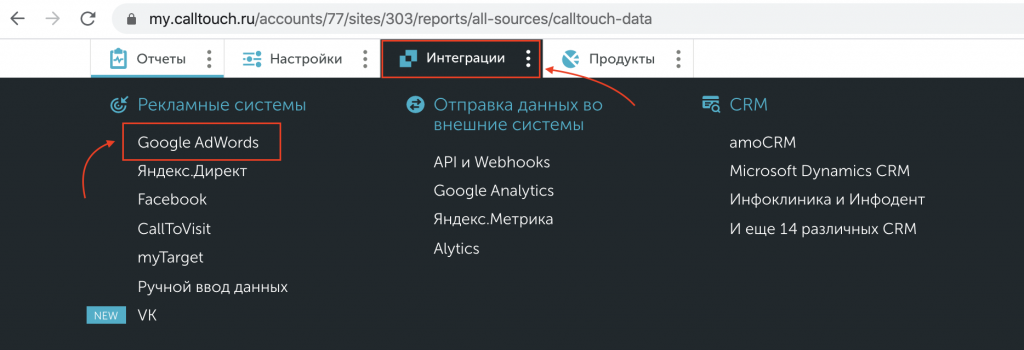
2. Откройте в соседней вкладке браузера кабинет Adwords. Авторизируйтесь в нем и скопируйте ваш ID кабинета Google Ads (Google Adwords). Обычно он находится на любой странице аккаунта в верхнем правом углу. Вернитесь в кабинет Calltouch.
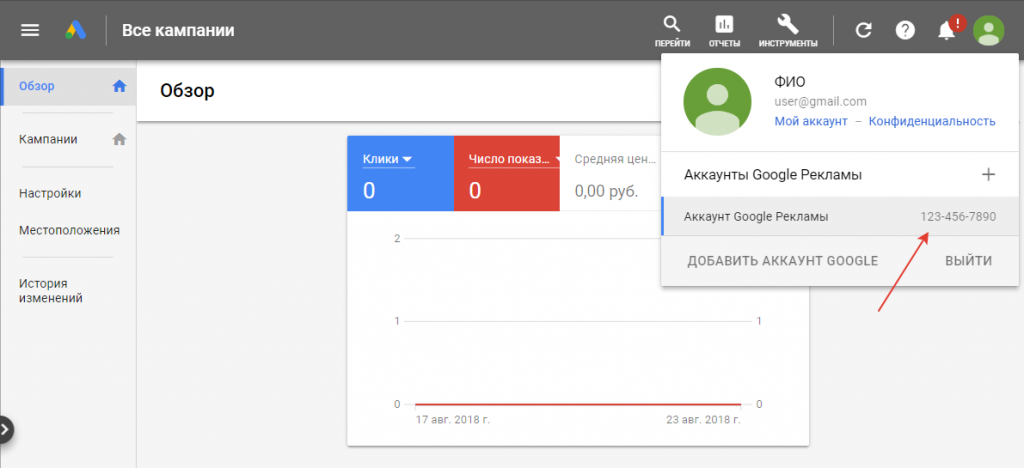
3. Введите 10-значный ID Вашего аккаунта в Adwords и нажмите кнопку добавить аккаунт.
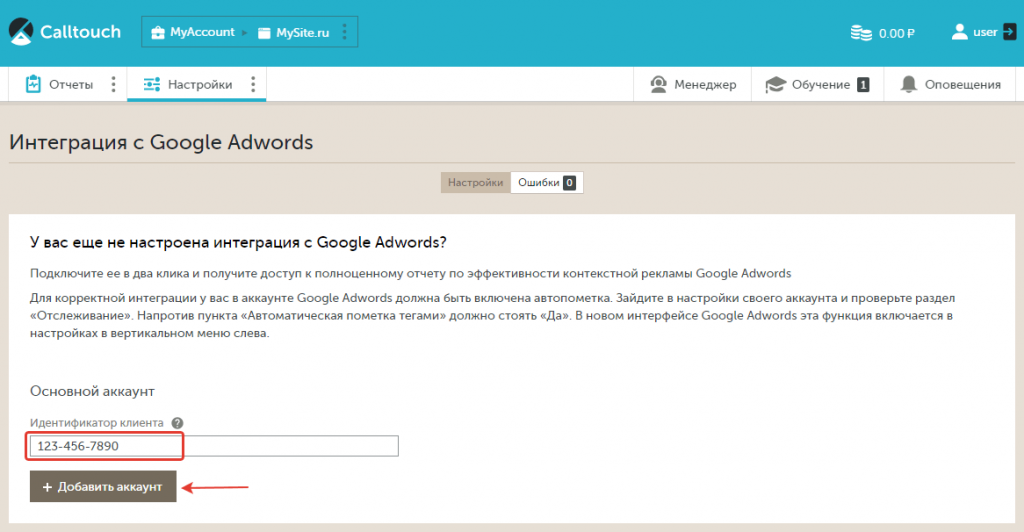
4. Вас перебросит на Запрос разрешения доступа от Google.
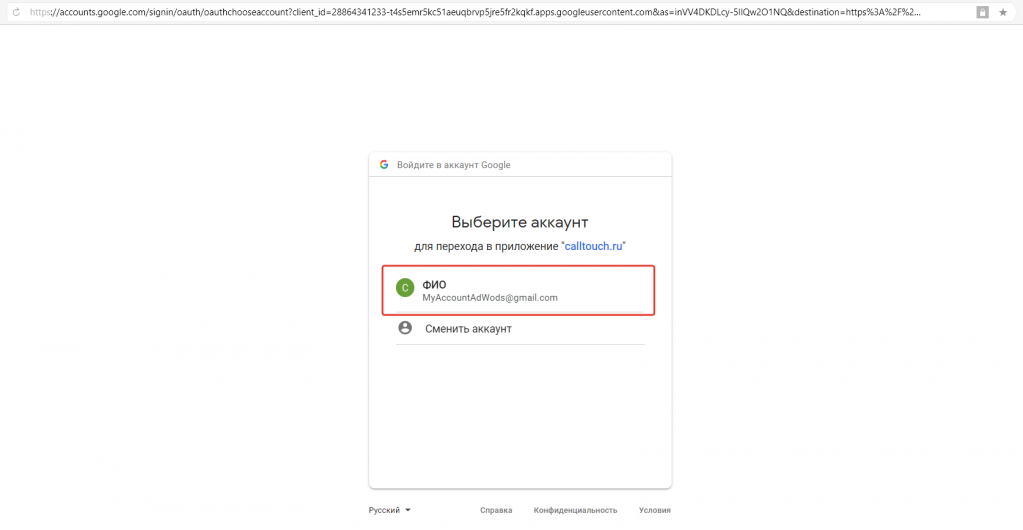
5. Выберите аккаунт и дайте разрешение.
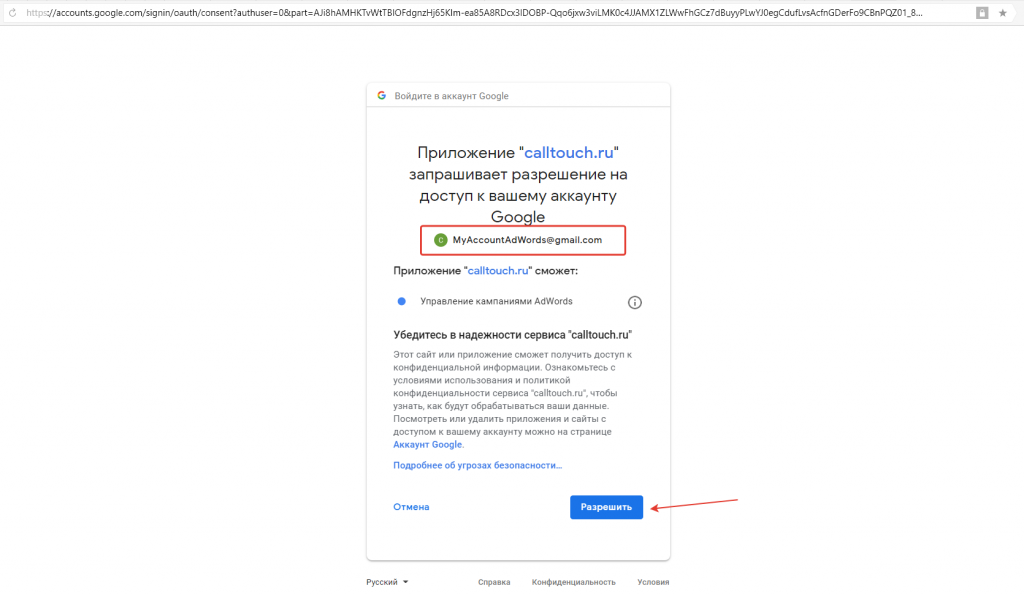
6. После принятия разрешения вас снова перебросит в кабинет Calltouch. Поздравляем, вы настроили интеграцию Calltouch и Google Adwords и завтра в кабинете появятся данные по запущенным кампаниям.
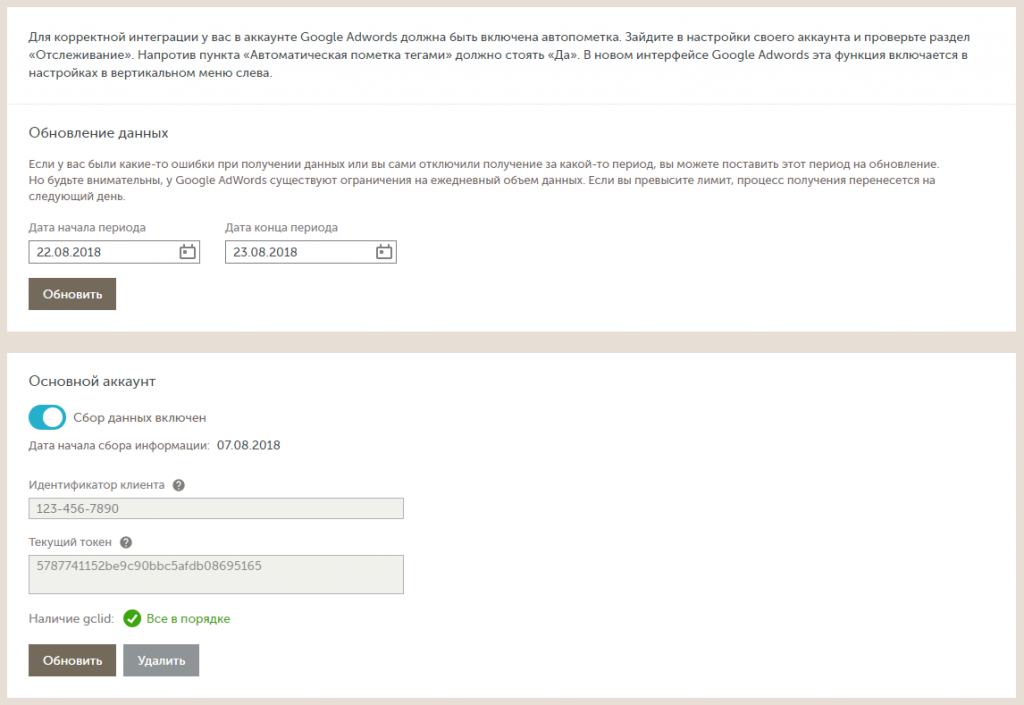
Для полноценной интеграции, объявления в Google Ads должны быть помечены автопометкой GCLID.
В кабинете Google Ads в меню слева перейдите в «Настройки», затем в подменю сверху выберите «Настройки аккаунта». В поле «Автоматическая пометка тегами» установите «Да» и нажмите «Сохранить».
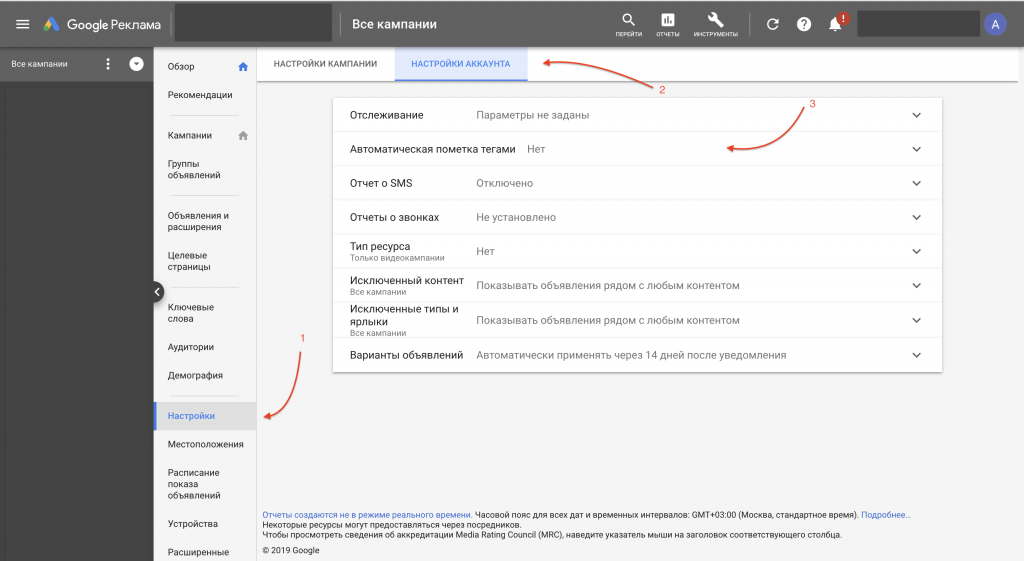
Инструкция


